El protector de pantalla de Windows 10 no funciona Problema [resuelto]
Publicado: 2021-02-01Windows 10 ofrece una amplia gama de herramientas de productividad y personalización para que su dispositivo funcione sin problemas y de forma segura. Sin embargo, en algunos casos, estas mismas características de personalización a menudo pueden generar varios problemas relacionados con la compatibilidad y el rendimiento. Si su protector de pantalla ya no funciona después de haber instalado las últimas actualizaciones de Windows, no está solo.
Algunos de los escenarios comunes que pueden hacer que su protector de pantalla deje de funcionar son la configuración del protector de pantalla de Windows 10, problemas de actualización de controladores o problemas con las últimas actualizaciones o instalaciones.
En esta guía, lo guiaremos a través de algunos de los posibles problemas del protector de pantalla de Windows 10 y cómo solucionarlos para que todo vuelva a funcionar.
Problemas comunes del protector de pantalla de Windows 10 :
Echemos un vistazo a algunos de los posibles problemas del protector de pantalla que puede encontrar en una máquina con Windows 10:
- El protector de pantalla de Windows 10 no se activa: este problema puede ocurrir si su protector de pantalla no está configurado correctamente.
- El protector de pantalla de Windows 10 ya no se iniciará: si su protector de pantalla dejó de funcionar y nunca se inicia, verifique la configuración del protector de pantalla y asegúrese de que esté habilitado.
- El protector de pantalla no se apaga: esto podría suceder si recientemente instaló las últimas actualizaciones de Windows 10. Siga leyendo esta guía para solucionar problemas con sus actualizaciones de Windows.
- El protector de pantalla de Windows 10 se congela: si experimenta tales problemas de congelación , reinicie su computadora y verifique si eso ayuda a solucionar el problema.
¿Cómo solucionar los problemas del protector de pantalla de Windows 10?
Las siguientes soluciones se enumeran en orden, así que pasemos directamente a la primera, verifiquemos si eso ayuda y luego saltemos a la siguiente si no es así.
Solución 1: Actualizar Windows
Al mantener Windows actualizado, puede resolver los problemas de funcionamiento del protector de pantalla de Windows 10. ¡Aquí está cómo hacer eso!
Paso 1: presione la tecla Win y I a la vez desde su teclado para iniciar la configuración de Windows.
Paso 2: luego, busque la opción Actualización y seguridad y haga clic en ella.
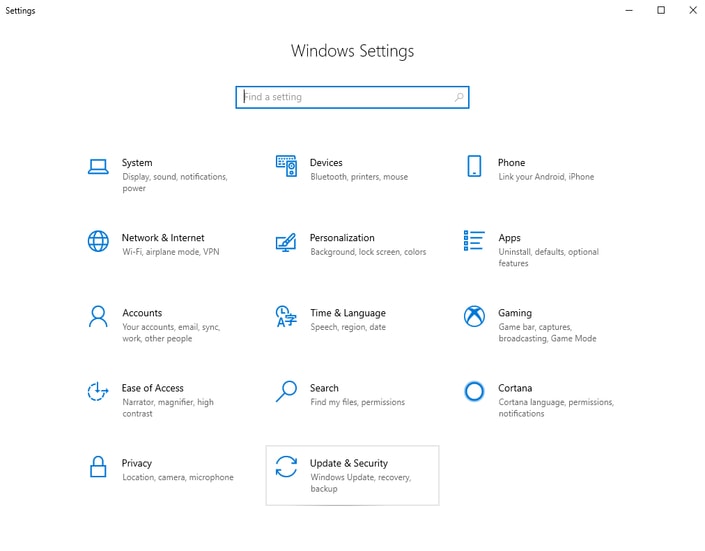
Paso 3: A partir de entonces, elija Windows Update en el panel izquierdo y luego haga clic en la opción Buscar actualizaciones.
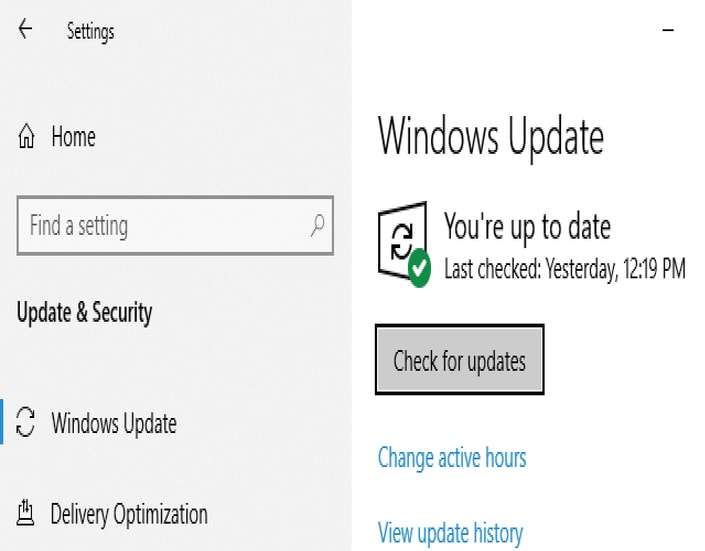
Ahora, Windows instalará automáticamente las actualizaciones disponibles. La actualización de Windows puede solucionar varios problemas.
Solución 2: verifique la configuración del protector de pantalla de Windows 10
Si su protector de pantalla de Windows 10 no funciona, lo primero y obvio que debe intentar es asegurarse de que la configuración de su protector de pantalla sea correcta. Si estos ajustes no están correctamente configurados o deshabilitados, es posible que surjan problemas relacionados con el protector de pantalla en su máquina con Windows 10.
Para verificar la configuración del protector de pantalla en Windows 10:
- Haga clic en el botón del menú Inicio y busque Configuración, luego seleccione Personalización.
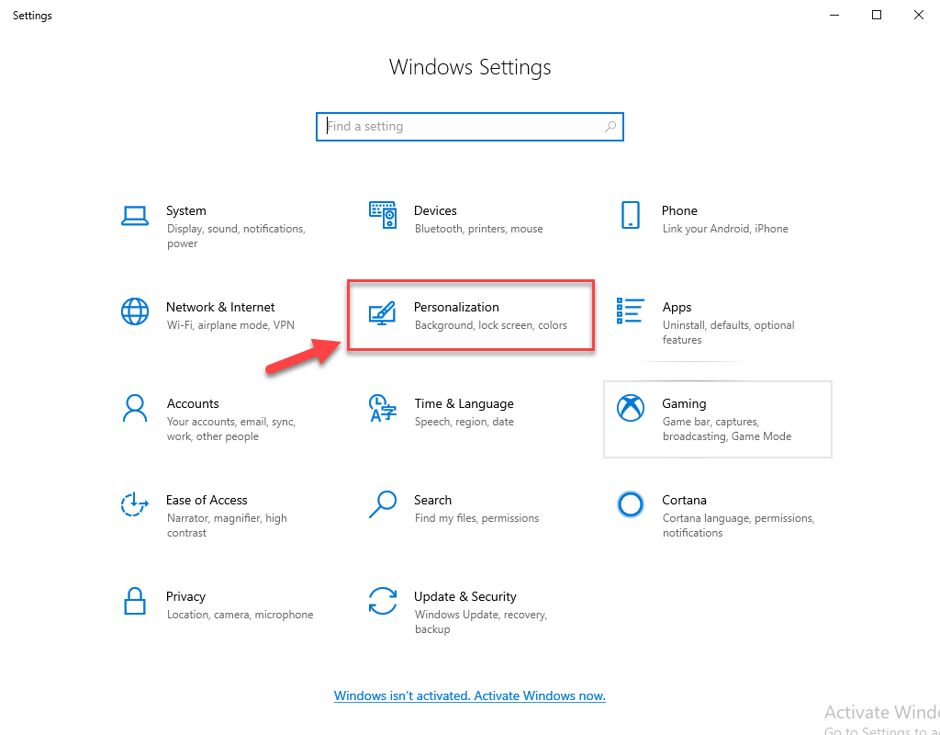
- En el panel izquierdo, haga clic en la pantalla de bloqueo y seleccione Configuración del protector de pantalla.
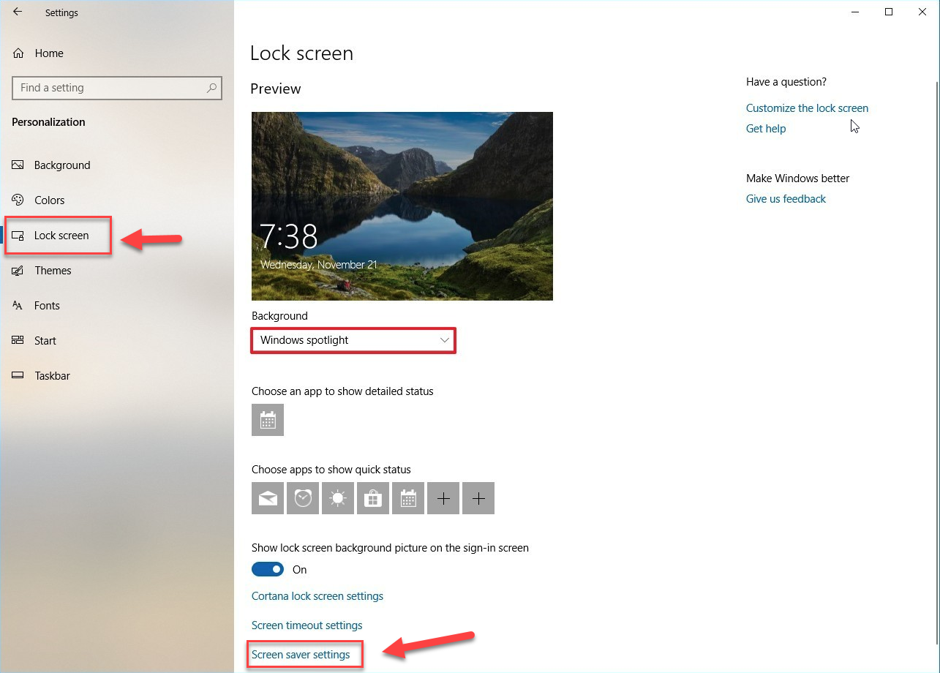
- Esto abrirá la ventana Configuración del protector de pantalla, elija un protector de pantalla de su elección de la lista desplegable.
- Ahora, haga clic en los botones Aplicar y Aceptar para guardar la nueva configuración del protector de pantalla de Windows 10.
Aún así, ¿el protector de pantalla de Windows 10 no funciona? Continúe con la siguiente solución.
Solución 3: actualizar los controladores de dispositivos
Si usa controladores obsoletos o dañados, puede comenzar a recibir varios errores relacionados con la compatibilidad, el sonido o el protector de pantalla que pueden afectar negativamente el rendimiento de su computadora con Windows 10.
Mantener los controladores de Windows actualizados a las últimas versiones recomendadas por el fabricante ayuda a solucionar todo tipo de problemas relacionados con la visualización, la intermitencia o el sonido. Sin embargo, descargar e instalar manualmente las últimas actualizaciones de controladores es una tarea tediosa y que consume mucho tiempo, además existe el riesgo de instalar controladores de dispositivos incorrectos o infectados que pueden empeorar los problemas.

Por lo tanto, necesita una Utilidad de actualización de controladores automática que no solo lo ayude a instalar las últimas actualizaciones oficiales de controladores, sino que también aumente la velocidad de procesamiento de su máquina con Windows 10 .
Si tiene problemas para seleccionar el perfecto, consulte el Mejor software de actualización de controladores (Análisis comparativo) .
Solución 4: restablecer la configuración de administración de energía
Screensaver es una herramienta de administración de energía que está firmemente asociada con la configuración de ahorro de energía. En pocas palabras, si la configuración de su plan de energía se corrompió o cambió últimamente, existe la posibilidad de que su protector de pantalla de Windows 10 no funcione correctamente.
Por lo tanto, se recomienda restablecer la configuración de ahorro de energía a los valores predeterminados para resolver los problemas del protector de pantalla de Windows 10. Siga los pasos a continuación para hacerlo:
- Para ajustar la configuración de energía, abra Panel de control > Hardware y sonido > Opciones de energía.
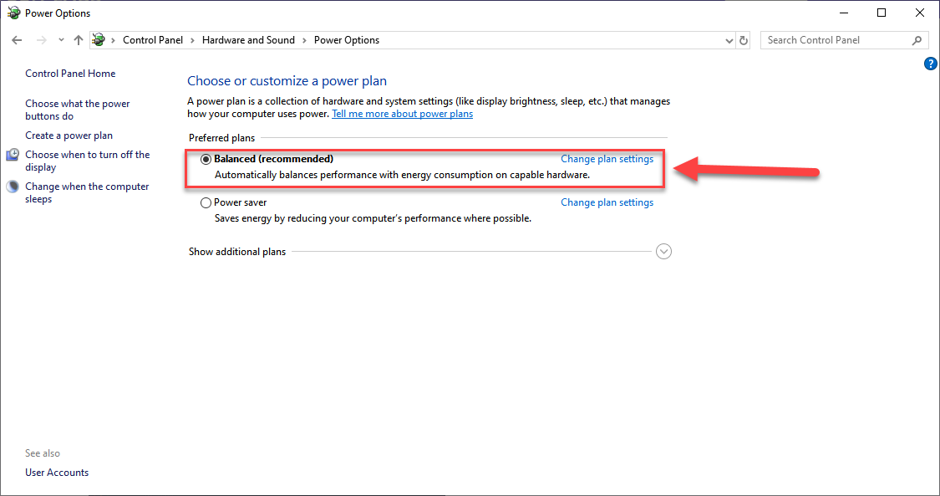
- Ahora, seleccione el plan de energía 'Equilibrado' y haga clic en 'Cambiar la configuración del plan'.
- En la siguiente pantalla, haga clic en 'Cambiar configuración avanzada de energía'.
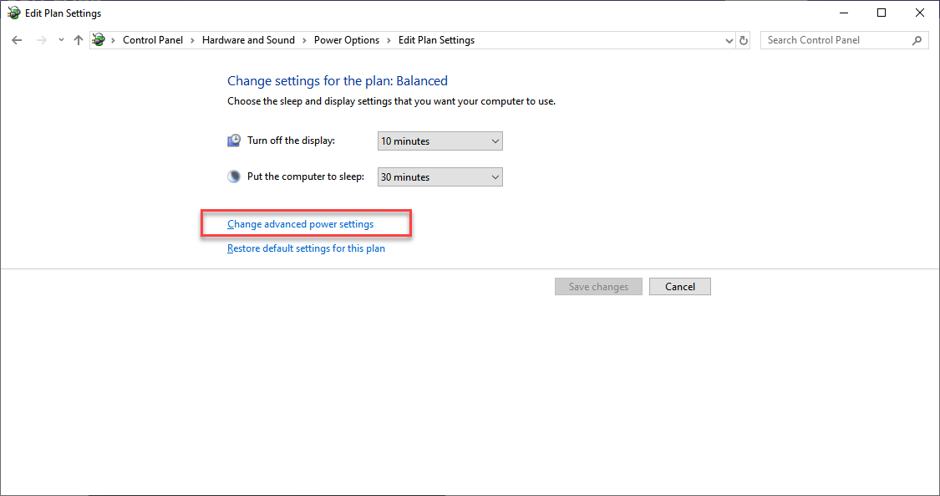
- En la ventana Configuración avanzada de energía, seleccione la opción 'Restaurar valores predeterminados del plan' .
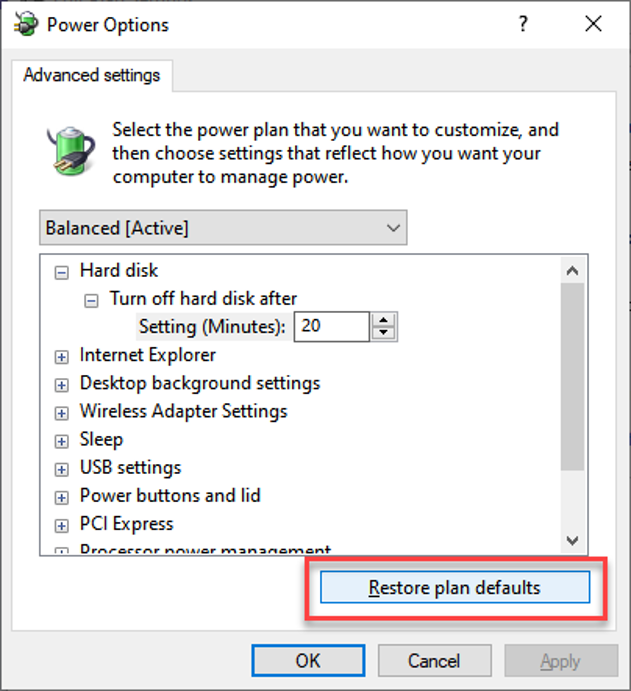
- Ahora, haga clic en el botón 'Sí' para restaurar el plan de energía a la configuración predeterminada.
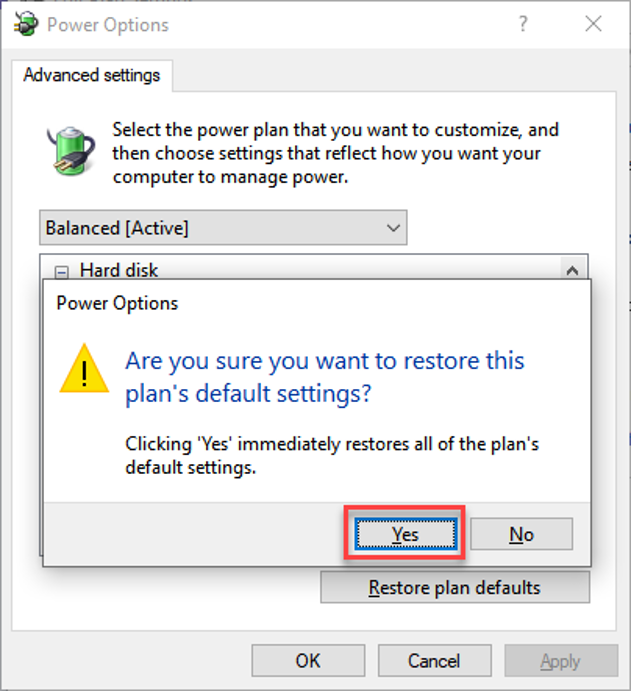
Si su protector de pantalla aún no se inicia después de realizar los pasos mencionados anteriormente, continúe con las otras soluciones.
Solución 5: desconecte todos los dispositivos periféricos innecesarios
Como todos sabemos, el salvapantallas es un programa informático que se inicia automáticamente cada vez que el sistema está inactivo durante mucho tiempo. Sin embargo, algunos dispositivos conectados defectuosos, especialmente los controladores de juegos, teclados o mouse, tienden a enviar señales falsas de actividad del usuario a su sistema.
En general, estas señales falsas de la actividad del usuario hacen que la computadora piense que todavía está en uso, lo que finalmente impide que aparezca el protector de pantalla. Por lo tanto, se recomienda limpiar el polvo del sensor óptico de su mouse y desconectar todos los dispositivos externos uno a la vez hasta que encuentre el defectuoso.
Solución 6: Ejecute el Solucionador de problemas de energía de Windows
Windows 10 viene con una herramienta de solución de problemas incorporada que no solo lo ayuda a descubrir la causa de los problemas comunes de Windows 10, sino que también brinda posibles soluciones para solucionarlos.
Si su protector de pantalla de Windows 10 aún se niega a funcionar, ejecute el solucionador de problemas de energía para diagnosticar el problema.
- Primero, abra su aplicación 'Configuración' y seleccione Actualización y seguridad.
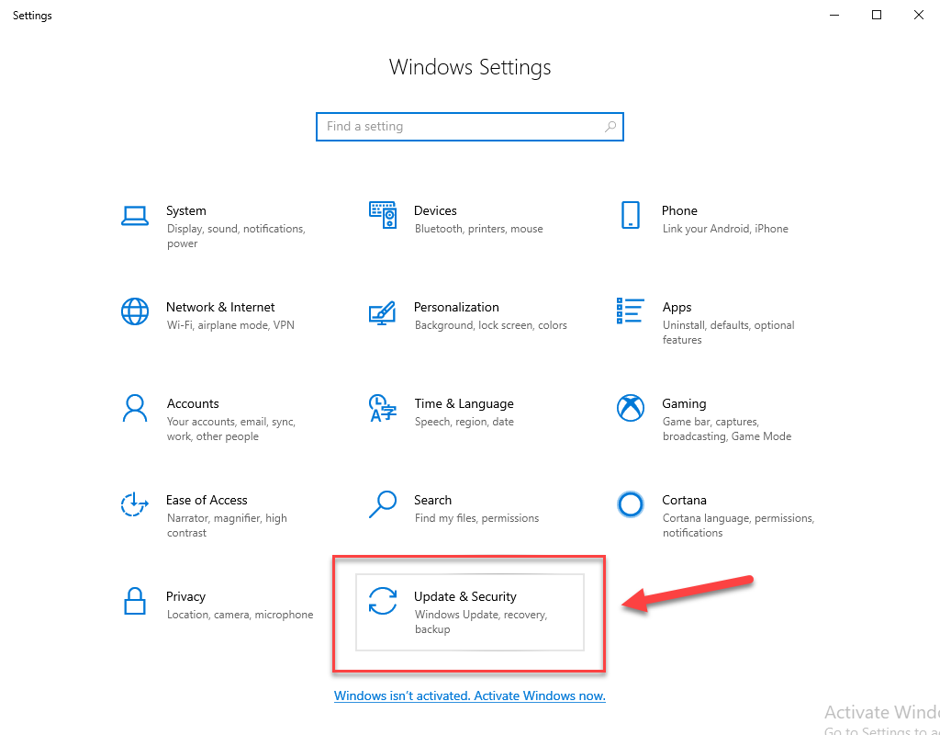
- En el panel izquierdo, haga clic en Solución de problemas, seleccione Energía y luego haga clic en la opción 'Ejecutar el solucionador de problemas' para encontrar y solucionar problemas.
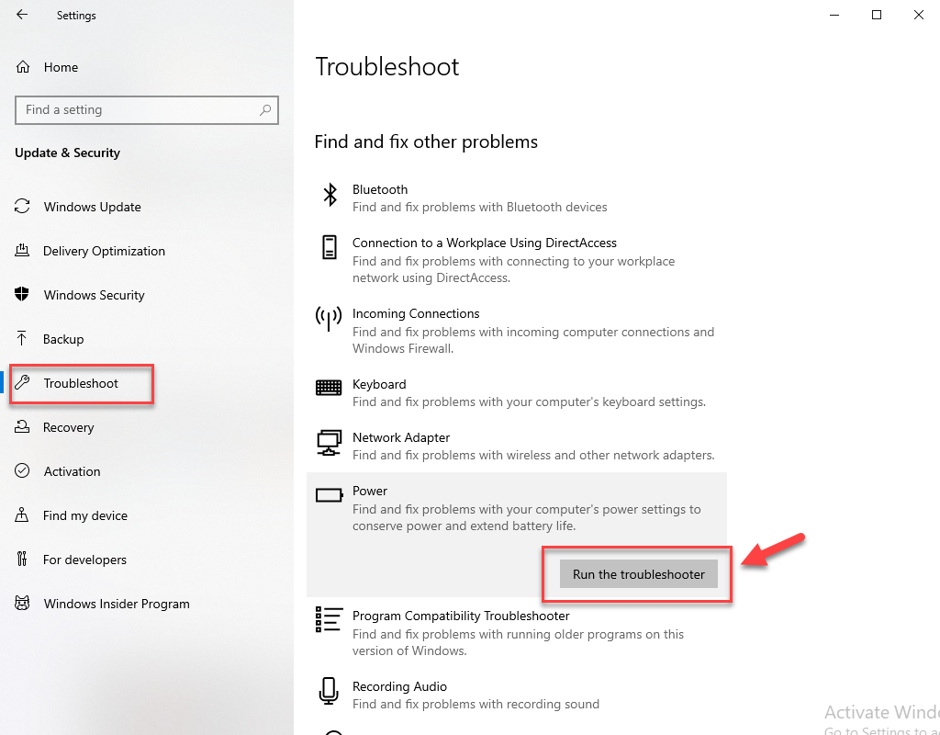
- Una vez que se complete el proceso, reinicie su PC y verifique si eso ayuda a solucionar el problema del protector de pantalla en Windows 10.
Solución 7: uso de un sensor de mouse limpio y una alfombrilla de mouse
Si su mouse se coloca en un área donde reconoce cualquier cambio, entonces se está ejecutando para mantener su sistema despierto. Y restringirá la activación del protector de pantalla y continuará hasta que mantenga el mouse trivial. Por lo tanto, debe asegurarse de que está utilizando un sensor de mouse limpio y una alfombrilla de mouse libre de polvo para solucionar el problema de que el protector de pantalla no funciona. Además, mantenga su mouse en una superficie plana donde no se produzcan molestias. Tal vez, lo encuentre un poco simple comparativamente, pero esto puede hacer que su sistema no se active con precisión. Por lo tanto, probar este método puede resultarle útil.
Entonces, ¡esto fue todo amigos! Esto concluye nuestra guía que le dará una idea clara de cómo resolver los problemas de funcionamiento del protector de pantalla de Windows 10.
Esperamos que estos sencillos consejos y trucos antes mencionados le hayan ayudado a solucionar problemas comunes que afectan a su protector de pantalla de Windows 10. Si cree que nos hemos perdido otros pasos para la solución de problemas, comparta sus opiniones sobre el tema en la sección de comentarios a continuación.
